Proteger un libro en Excel
En este ejemplo se le enseña cómo proteger la estructura de libro en Excel. Si se protege la estructura de libro de trabajo, los usuarios no pueden insertar, eliminar, renombrar, mover, copiar, ocultar o mostrar hojas de cálculo más.
-
Abrir un libro de trabajo.
-
En la ficha Revisar, en el grupo Proteger, haga clic en Libro Proteger.
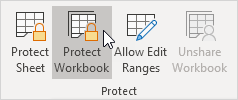
-
Comprobar Estructura, introduzca una contraseña y haga clic en OK.
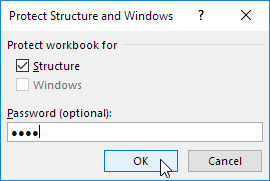
Nota: La opción de Windows no está disponible en Excel 2013 y versiones posteriores.
-
Vuelva a introducir la contraseña y hacer clic en OK.
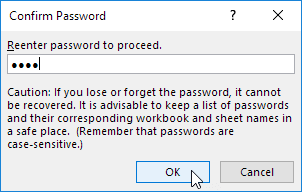
Los usuarios no pueden insertar, eliminar, renombrar, mover, copiar, ocultar o mostrar hojas de cálculo más.
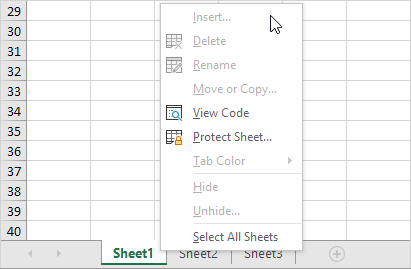
Nota: Para desproteger el libro, haga clic en Proteger libro e introduzca la contraseña. La contraseña para el archivo de Excel descargable es «fácil».